mysql数据库8.0和5.7环境搭建
Mysql数据库基础系列
软件下载地址 提取码:7v7u 数据下载地址 提取码:e6p9
mysql数据库基础第四章:DDL(数据定义语言):库表的管理、数据类型与约束条件
目录名称
mysql环境搭建
本文主要介绍mysql8.0和mysql5.7的环境搭建。 下载后可以发现以下两个文件

mysql8.0 安装
1.打开下载文件,找到mysql8.0.msi文件,开始安装
2.进入安装界面,选择自定义安装,然后点击下一步
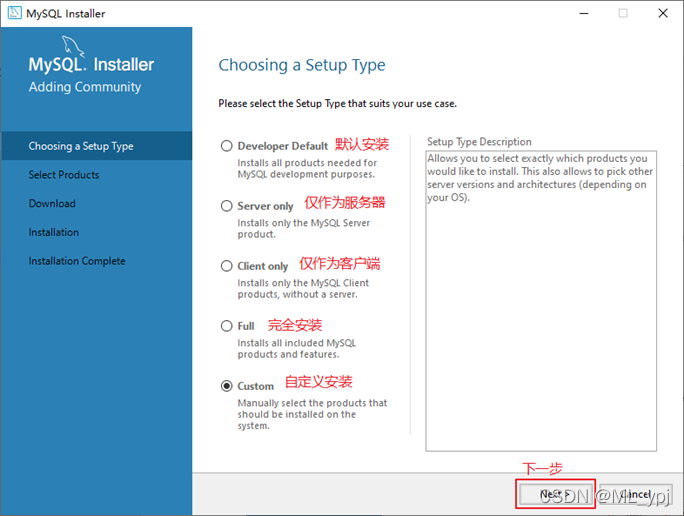
3.选择mysql server下的mysql8.0,移动到右边

4.选中要安装的文件,会出现高级选项框,点击单击“Advanced Options”(高级选项)则会弹出安装目录的选择窗口
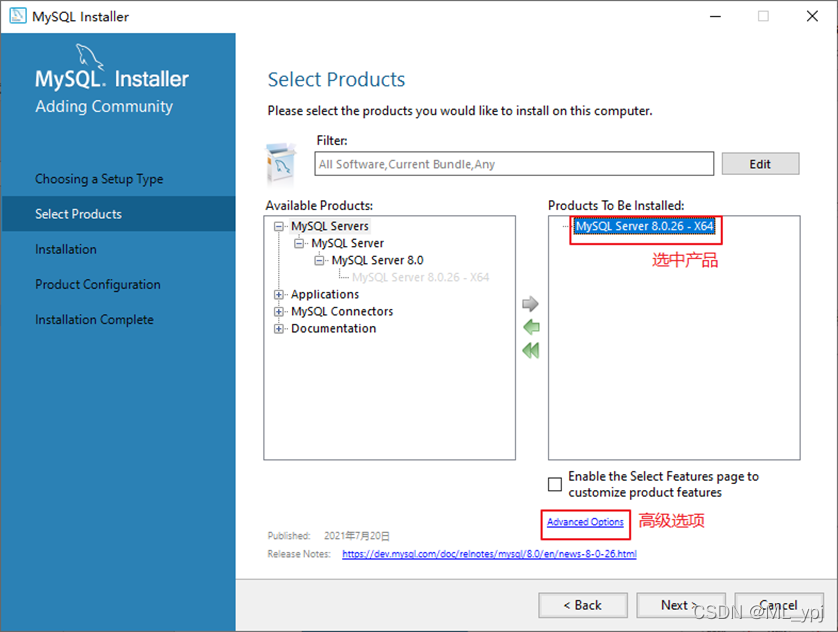
如图所示
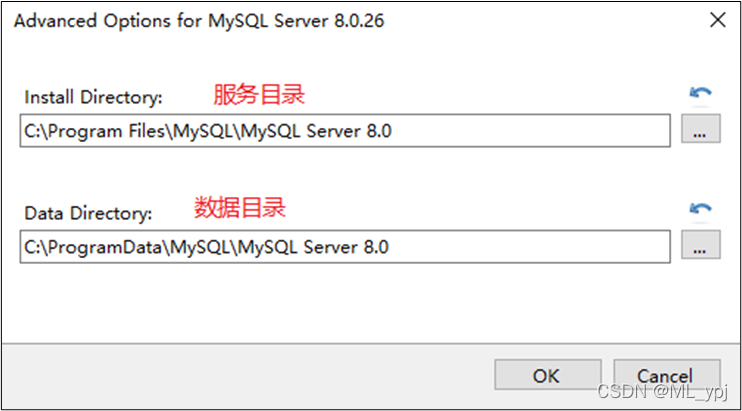
可以选择MySQL的服务程序安装目录和数据存储目录。如果不设置,默认分别在C盘的Program Files目录和ProgramData目录(这是一个隐藏目录)。如果自定义安装目录,请避免“中文”目录。另外,建议服务目录和数据目录分开存放。
5.选择好安装位置之后,点击下一步,执行安装

6.安装完整之后,点击下一步进入到配置界面

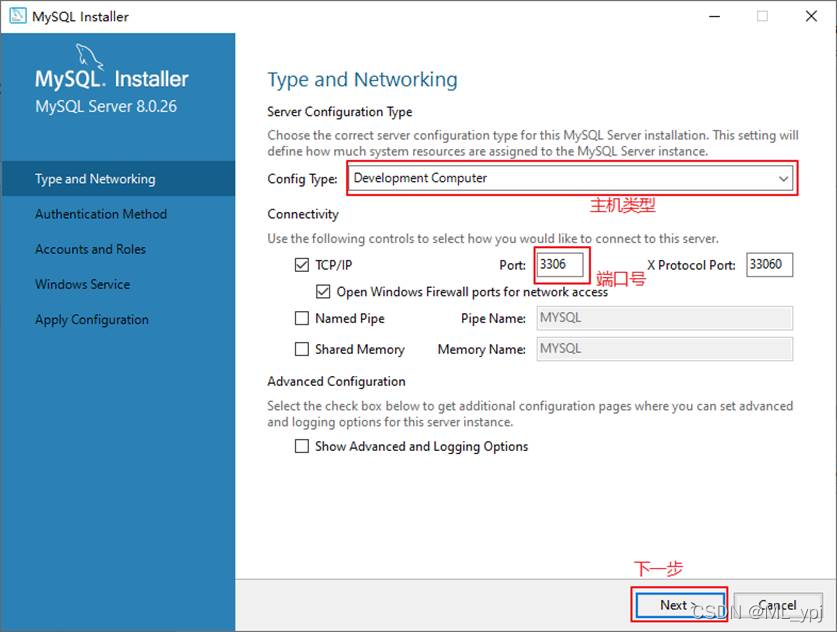
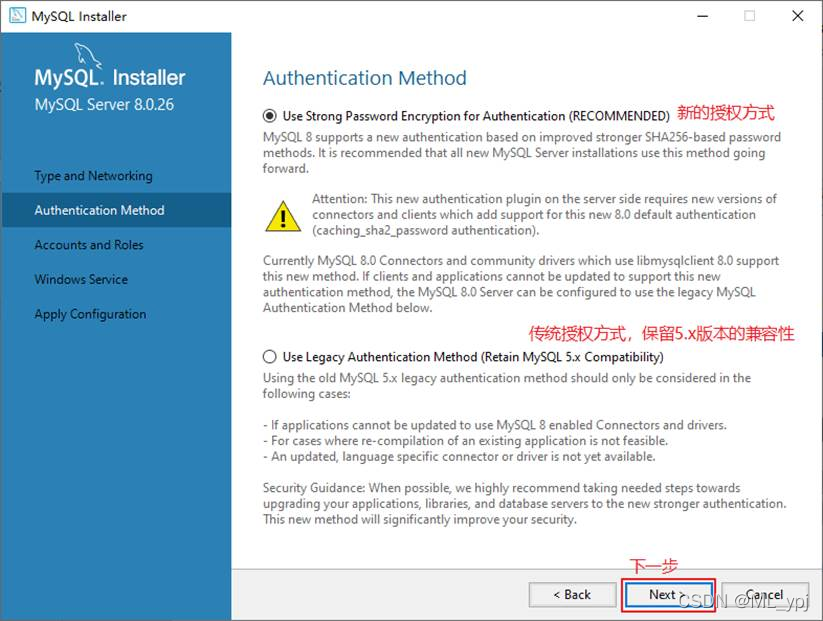
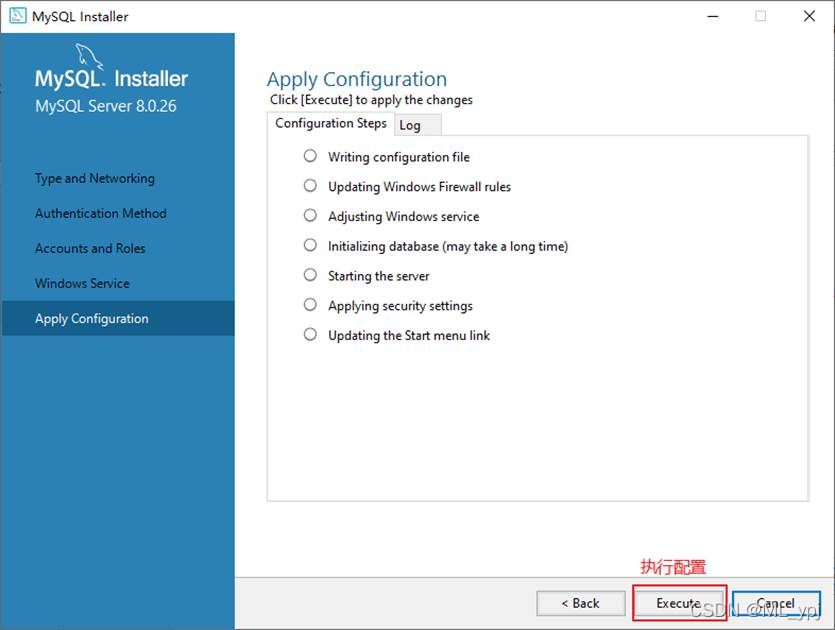
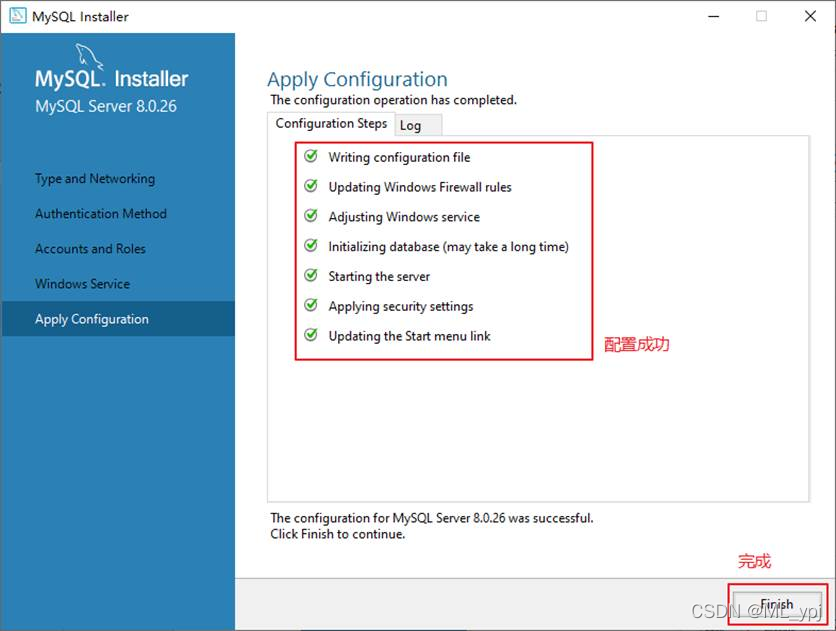

mysql8.0环境变量配置
第一步:点开此电脑,右击鼠标,找到属性

第二步,点开高级系统设置,可以看到系统属性数据库有环境变量
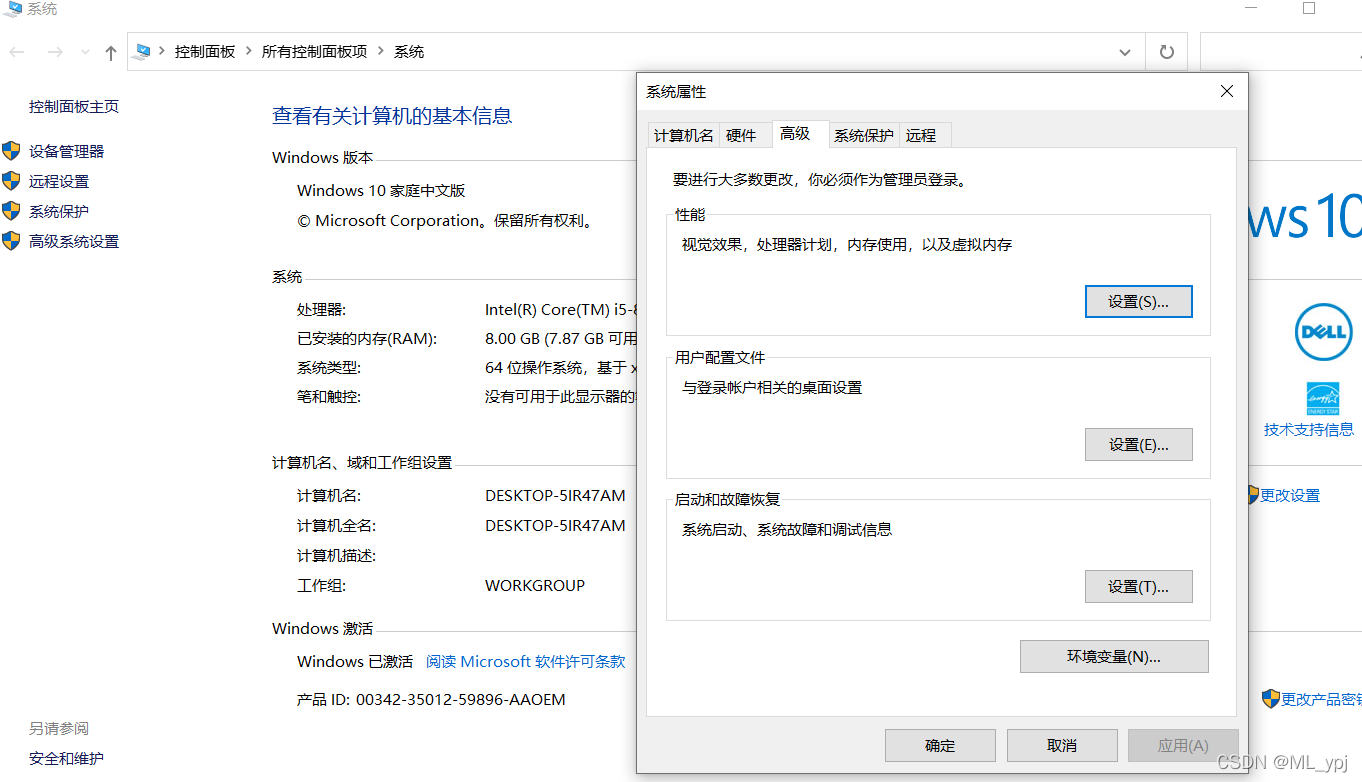
第三步,点开环境变量
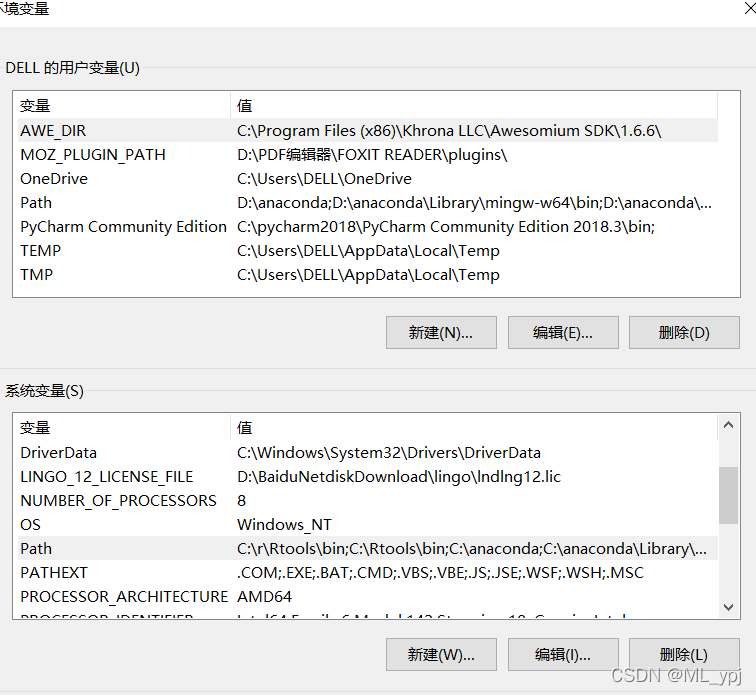
第四步,点开系统变量中的path,将mysql添加到环境变量中。
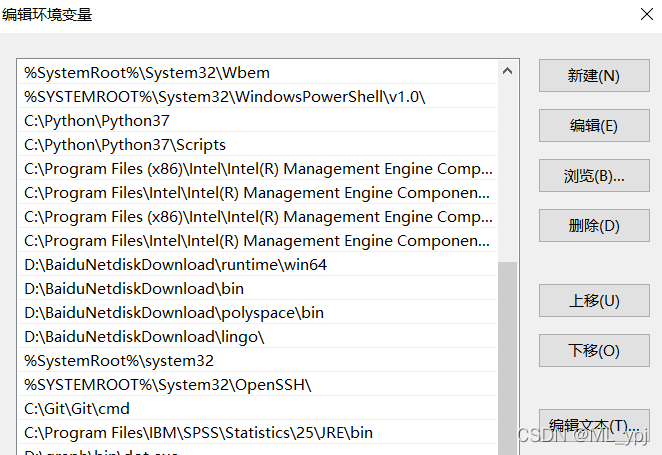
找到mysql8.0的安装位置,找到bin文件,把下述地址复制,添加到环境变量中即可

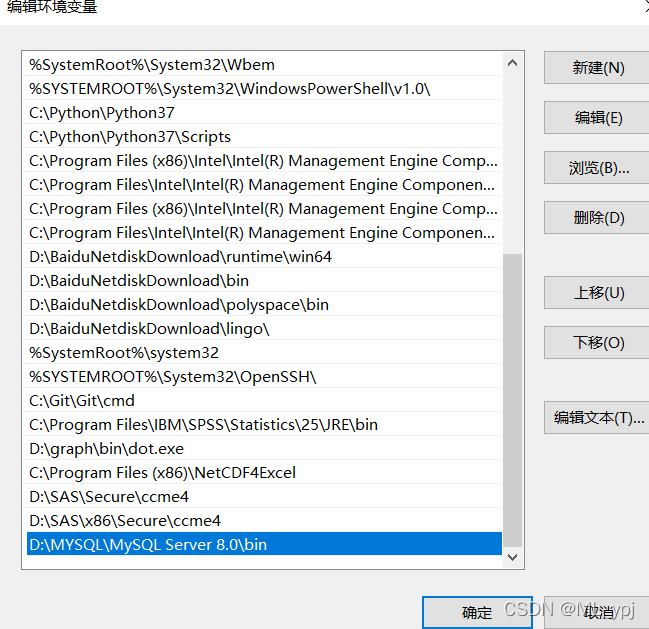
这样就完成了mysql8.0的安装了
mysql5.7安装
此版本的安装过程与上述过程除了版本号不同之外,其它环节都是相同的。但是要注意配置环节与MySQL8.0版本确有细微不同。大部分情况下直接选择“Next”即可,不影响整理使用。这里配置MySQL5.7时,重点强调:与前面安装好的MySQL8.0不能使用相同的端口号。例如之前我们选择的端口号是3306,这里换一个端口号3307即可。其他操作和8.0一样。



